Como obter a barra de iniciação rápida do XP de volta no Windows 10
Microsoft Windows 10 / / March 17, 2020
Última atualização em

A adição da barra de ferramentas Início Rápido também fornece um método para agrupar aplicativos semelhantes sem obstruir a barra de tarefas com atalhos fixos para outros aplicativos.
A barra de Iniciação Rápida no Windows XP e Vista permitiu acessar facilmente seus aplicativos e outros arquivos usados com freqüência. A adição da barra de ferramentas Início Rápido também fornece um método para agrupar aplicativos semelhantes sem obstruir a barra de tarefas com atalhos fixos para outros aplicativos.
Embora não esteja incluído no Windows 10 Por padrão, você ainda pode adicioná-lo manualmente, seguindo as etapas deste artigo.
Adicione a barra de iniciação rápida ao Windows 10
- Clique com o botão direito do mouse e esvazie a área na barra de tarefas e vá para Barras de ferramentas> Nova barra de ferramentas.
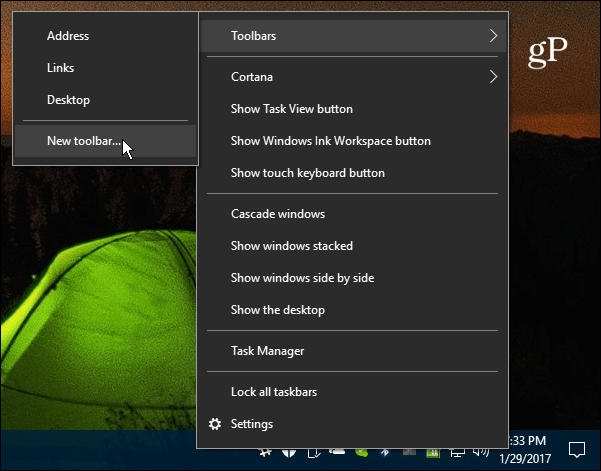
- Navegar para C: \ Usuários \ nome_do_usuário \ AppData \ Roaming \ Microsoft \ Internet Explorer \ Início Rápido
Ou, para facilitar as coisas, copie e cole o seguinte caminho na barra de endereços do File Explorer, pressione Enter e clique no botão Selecionar Pasta:
% appdata% \ Microsoft \ Internet Explorer \ Início Rápido
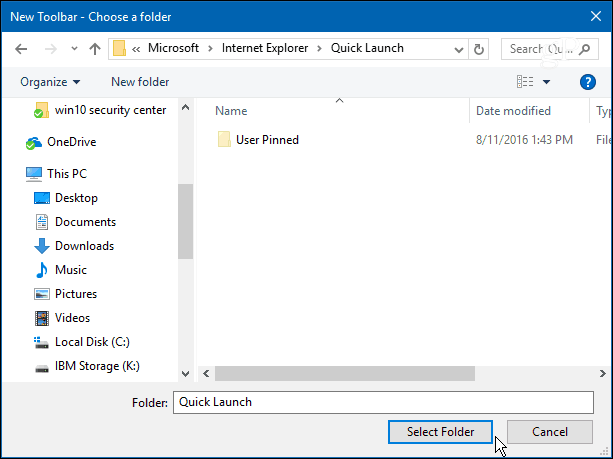
- A barra Início Rápido aparecerá ao lado da área de notificação da barra de tarefas.
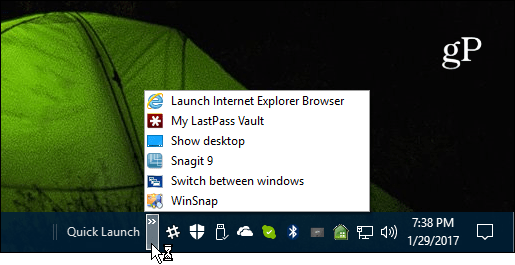
- Você pode deixá-lo onde está ou, se quiser que ele se pareça com nas versões anteriores do Windows, clique com o botão direito do mouse na barra de tarefas novamente e verifique se Bloquear todas as barras de tarefas desmarcado.
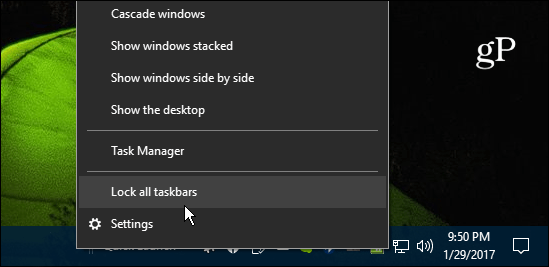
- Agora você pode arrastá-lo para a esquerda e colocá-lo ao lado de Iniciar ou Cortana ícone.
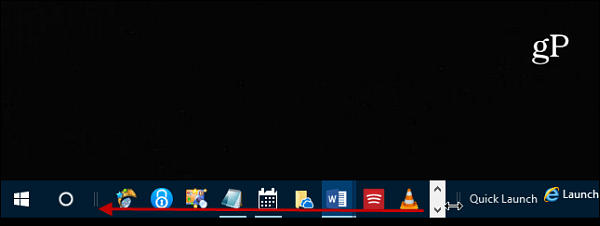
- Em seguida, pegue a outra extremidade e arraste-a para a esquerda para que os ícones na barra de tarefas apareçam também. Se é a primeira vez que você tenta mover as barras de ferramentas, pode ser um pouco complicado, mas se você tentar algumas vezes, é fácil entender. Também recomendo bloquear todas as barras de tarefas depois de colocá-las onde quiser.
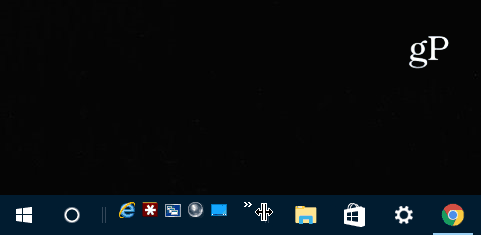
- Se você deseja que a barra Quick Launch pareça com a do XP, clique com o botão direito do mouse e desmarque as duas Mostrar Texto e Mostrar título. Isso contribui para uma aparência mais limpa e organizada.
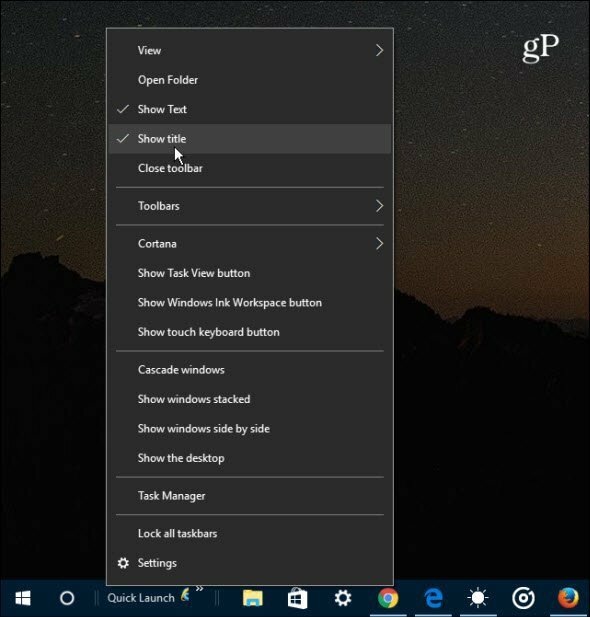
- Agora você pode usar a barra Início Rápido, como nas versões anteriores do Windows. Para adicionar um aplicativo ou outros itens, arraste-o até ver a mensagem Mover para Início Rápido.
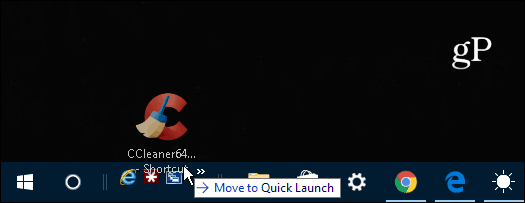
Se você adicionar vários itens, basta clicar no ícone de seta para exibir os itens da lista que você possui na barra. E, se você ainda estiver executando Windows 7 e gostaria de obter a barra Quick Launch novamente, confira nosso artigo aqui.
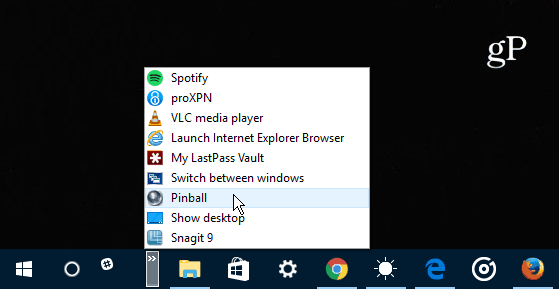
Qual é a sua opinião? Você gosta da nova interface do usuário do Windows 10 ou prefere a familiaridade do Windows 7 ou anterior? Deixe-nos um comentário e deixe-nos saber seus pensamentos.



